大家都知道,下載一部影視片花好多時間,於是有人就讓電腦開著不操作,但是這樣會自動進入睡眠狀態,從而停止下載。如何讓Win10系統不待機不休眠呢?
一、在Win10桌面空白位置,點擊鼠標“右鍵”,在彈出的右鍵菜單中,選擇進入“個性化”設置,如圖所示。
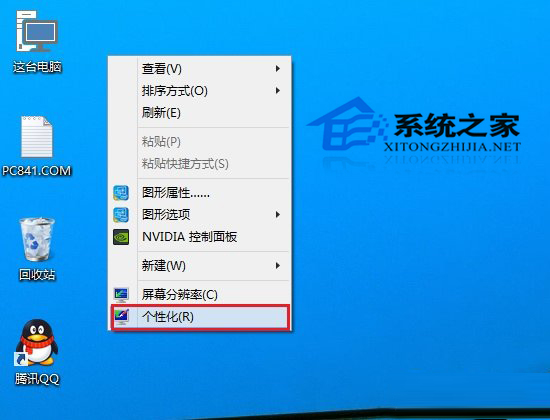
二、進入Win10個性化設置後,點擊底部的【屏幕保護程序】設置,如圖所示。
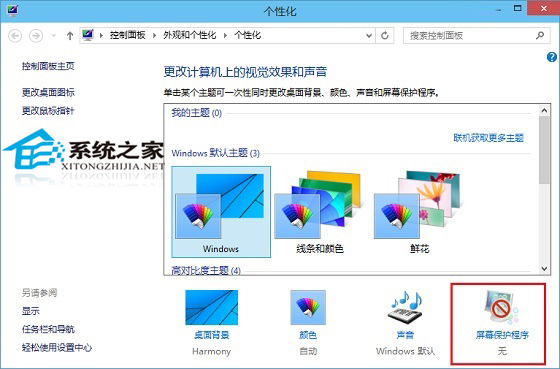
三、之後會彈出一個【屏幕保護程序設置】界面,我們再點擊底部的【更改電源設置】,如圖所示。
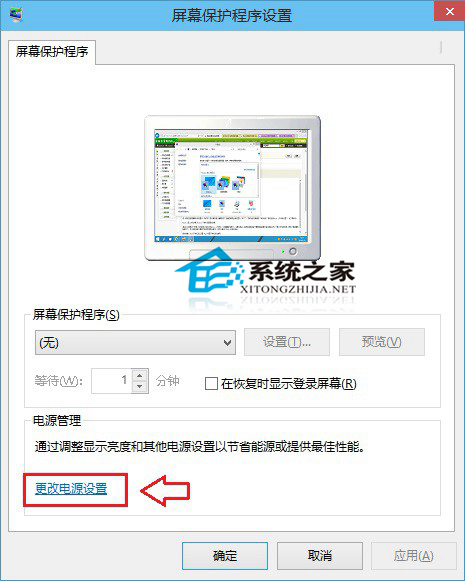
四、在打開的“電源選項”設置中,我們點擊進入左側的【更改計算機睡眠時間】設置,如圖所示。
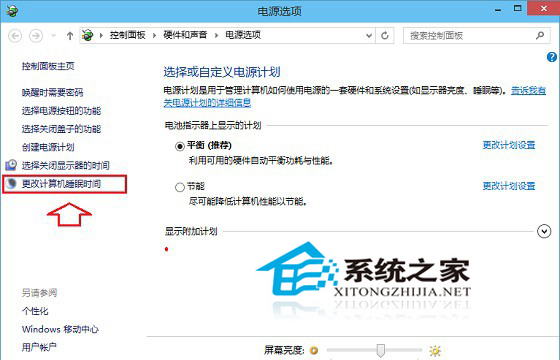
五、最後在進入的“編輯計劃設置”中,將【使計算機進入睡眠狀態】後面的兩個時間選項,由默認的15分鐘、30分鐘,改成【從不】,然後再點擊底部右下角的【保存修改】,如下圖所示。
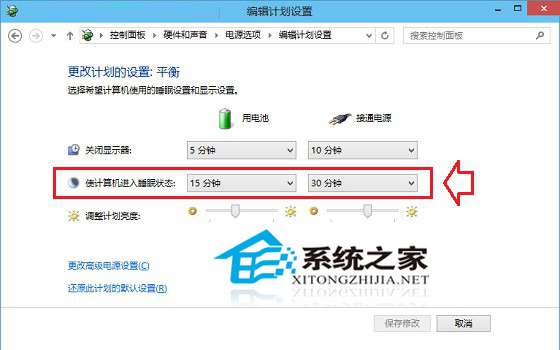
更改使計算機進入睡眠狀態時間
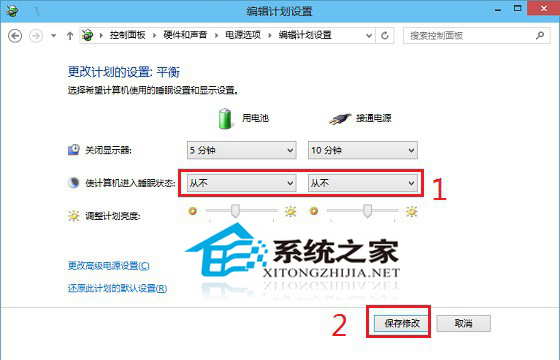
Win10系統這樣設置後,就能不休眠不待機,你就可以把電腦開著掛個下載或其他大型應用軟件,而自己干自己的事情去。